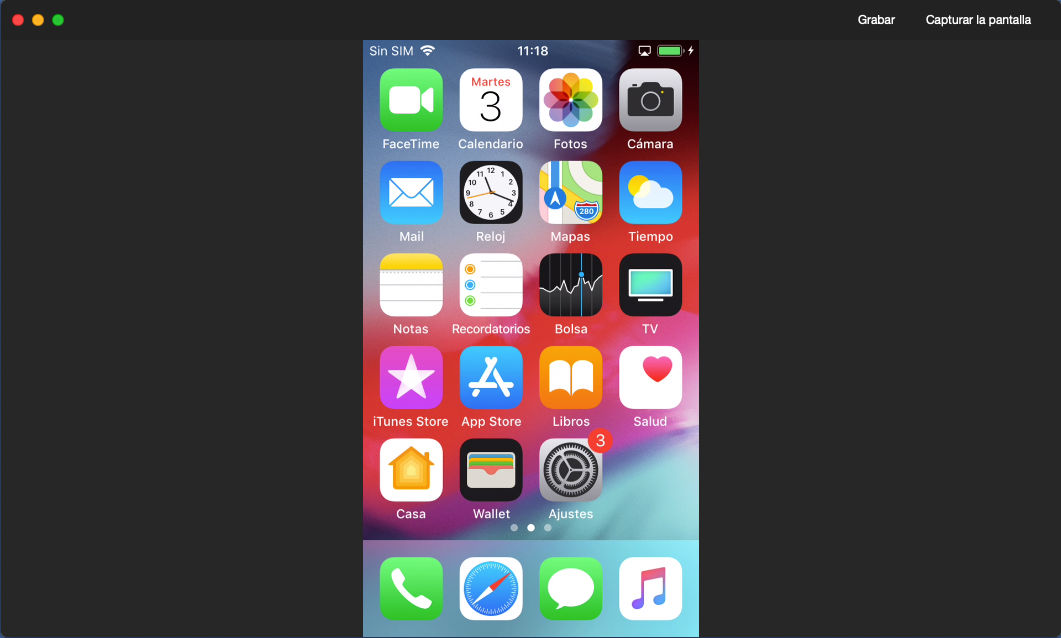¡Descarga AnyTrans y Comienza tu Experencia de Gestionar Contenidos iOS!
Cómo Utilizar AnyTrans
Bienvenido a la guía en línea de AnyTrans. Aquí podrás encontrar tutoriales detallados sobre cómo gestionar tus contenidos entre los dispositivos iOS, dispositivo iOS & Ordenador, dispositivo iOS & iTunes al igual que los datos guardados en la copia de seguridad de iTunes o iCloud. Si todavía tienes duda después de leer esta guía, por favor conecta con nosotros Equipo de Soporte, y recibirás nuestra respuesta en 24 horas.
 Inicio
Inicio Transferencia Rápida con 1 Clic
Transferencia Rápida con 1 Clic
 Gestión de Archivos Personales
Gestión de Archivos Personales
 Gestión de Audio
Gestión de Audio
 Gestión de Fotos
Gestión de Fotos
 Gestión de Vídeos
Gestión de Vídeos
 Gestión de Backup
Gestión de Backup
 Gestión de Biblioteca de iTunes
Gestión de Biblioteca de iTunes Gestión de Contenido iCloud
Gestión de Contenido iCloud
 Cambiar de Teléfono
Cambiar de Teléfono
 Gestor de Tono
Gestor de Tono Descargador de App
Descargador de App Gestor de App Social
Gestor de App Social
 Duplicación de Pantalla
Duplicación de Pantalla
Duplicación de Pantalla (Conexión)
Al hacer una presentación, para mostrar tus puntos, quizas debes compartir fotos, música, videos, etc, desde dispositivos iOS al ordenador. Aquí la nueva función duplicará la pantalla del dispositivo iOS enl ordenador de una manera simple. Consulta la siguiente guía para hacer un buen uso de AnyTrans.
Paso 1: Preparación
- Inicia AnyTrans en tu ordenador
- Haz clic en Duplicación de Pantalla
Después de iniciar AnyTrans en tu ordenador, haz clic en la opción Duplicación de Pantalla en la navegación izquierda de la interfaz.
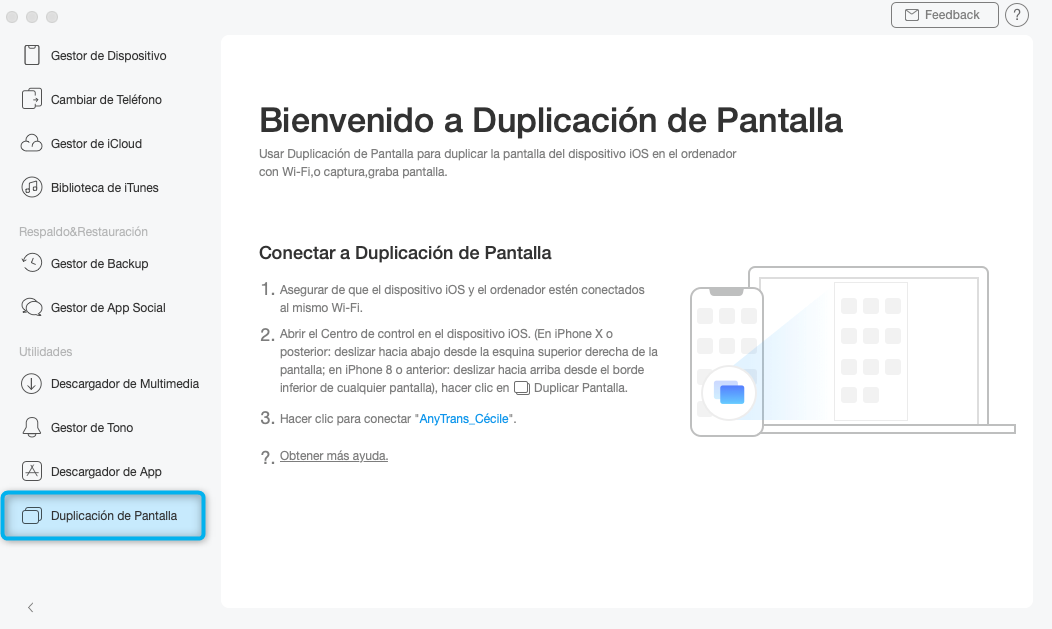
Paso 2: Conexión
- Conecta tu dispositivo iOS y el ordenador al mismo WIFI
Proporciona 2 formas que permite tu dispositivo iOS y ordenador trabajen con el mismo Wi-Fi. Una es conectar el dispositivo iOS y el ordenador a la misma WLAN. El otro es conectar el dispositivo iOS y el ordenador al mismo punto de acceso Wi-Fi.
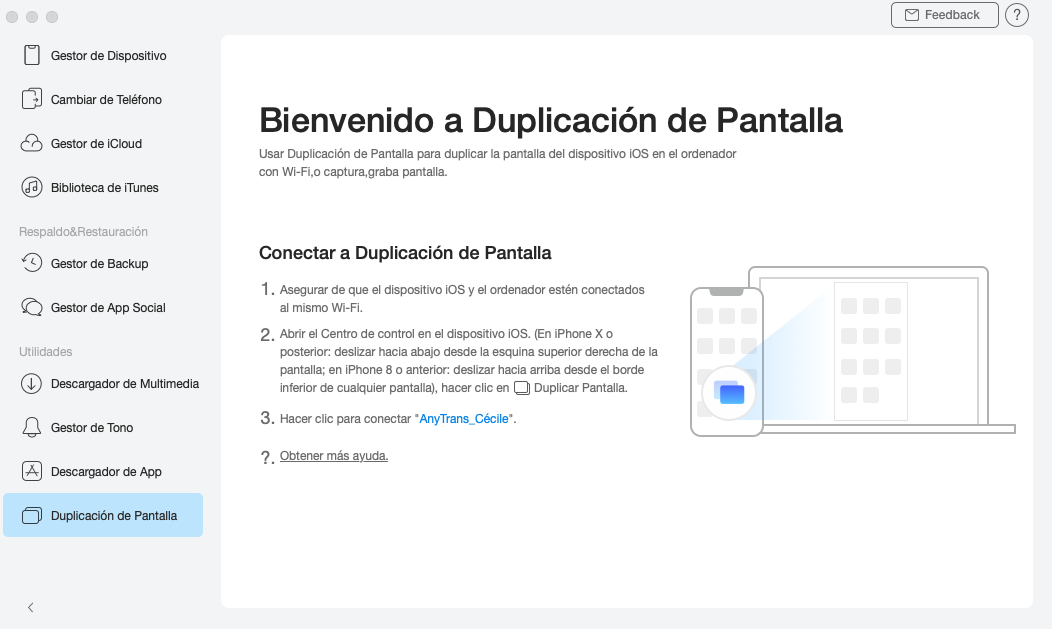
1. Para conectar el dispositivo iOS y el ordenador al mismo Wi-Fi, consulta las instrucciones detalladas a través de esta publicación.
2. Para activar el punto de acceso Wi-Fi en tu ordenador, te brinda las instrucciones detalladas.
Paso 3: Duplicar la Pantalla
- Ir al Centro de Control en tu dispositivo iOS
- Opta Duplicación de Pantalla - AnyTrans_XXX
- Duplicar la pantalla
Una vez que tu dispositivo iOS y tu ordenador se conectan al mismo Wi-Fi, ir al Centro de Control de tu dispositivo iOS. Para iPhone X y dispositivos posteriores, desliza en la esquina superior derecha de la pantalla y luego toca Duplicación de Pnatalla. Para otros modelos de dispositivos, desliza hacia arriba desde la parte inferior de la pantalla y toca Duplicación de Pnatalla. Y luego toca AnyTrans_XXX (el nombre de tu ordenador).
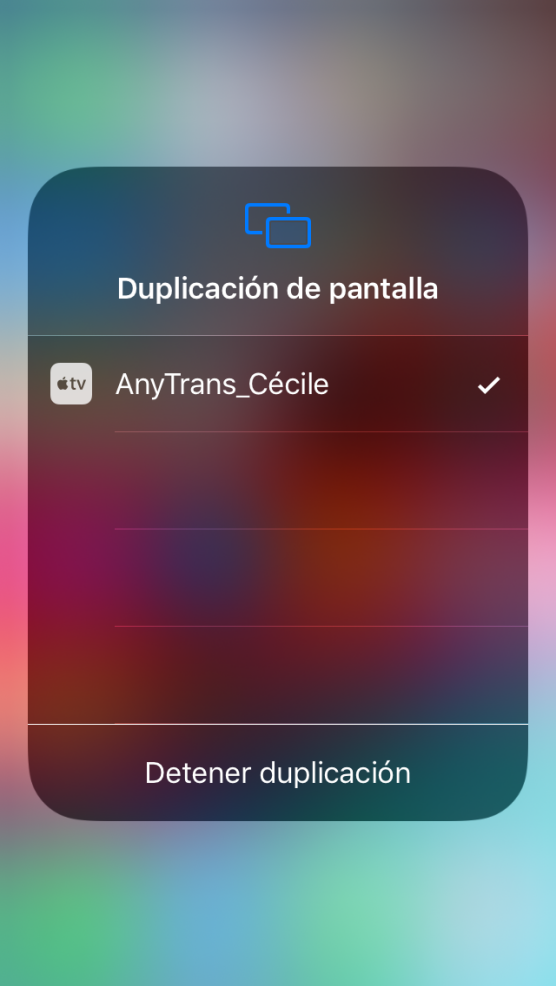
Después de hacer clic en AnyTrans_XXX en tu dispositivo iOS, AnyTrans puede duplicar la pantalla de tu dispositivo iOS en el ordenador a la vez.